Read the previous article
시험 영역: 유용한 정보
Skip to main content
Skip to menu
Skip to footer

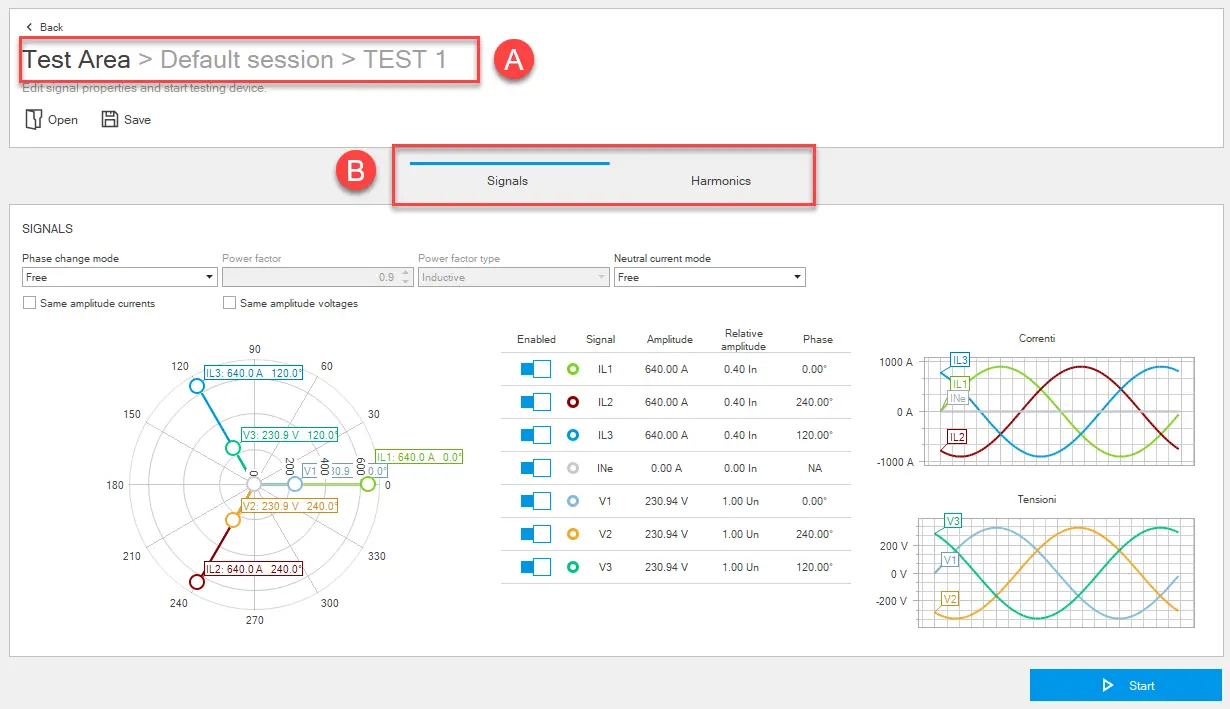
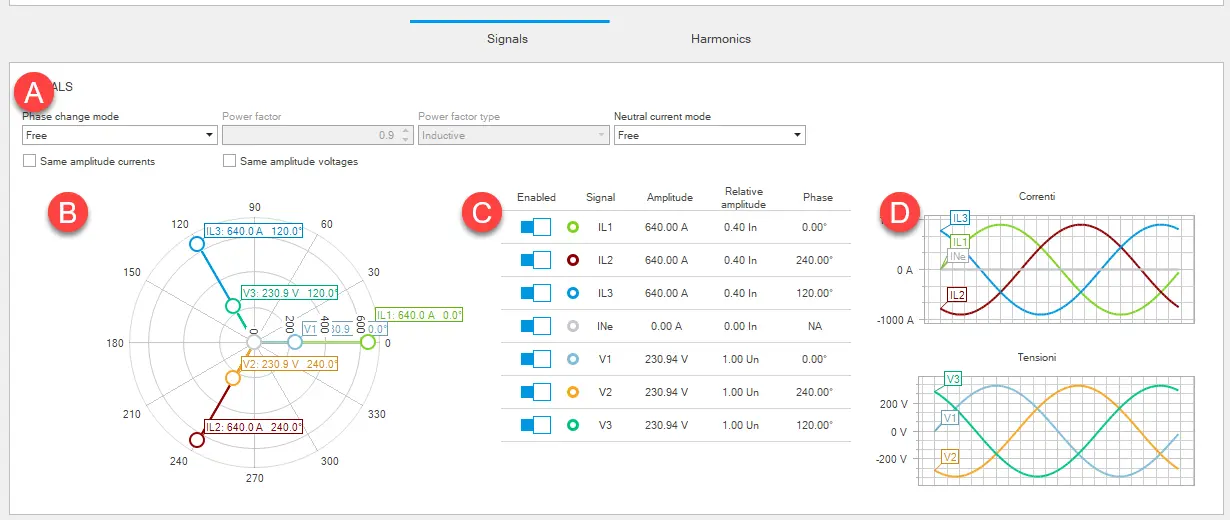
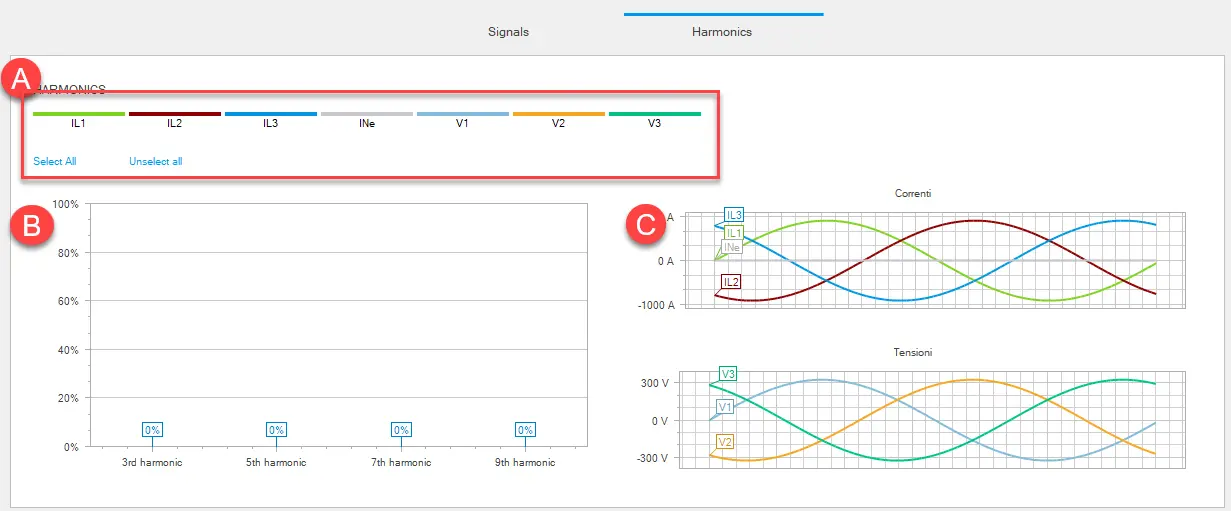
 주의! 전류가 흐르지 않는 상태에서 테스트를 수행하세요
주의! 전류가 흐르지 않는 상태에서 테스트를 수행하세요
Ekip Connect
Everything in view, all under control
Select your language
Select your language
시험 구역: 시험
묘사
이 테스트는 수동으로 커스터마이즈한 전류 및/또는 전압 값을 시뮬레이션할 수 있게 해줍니다.
모습이 어떻게 보였는지
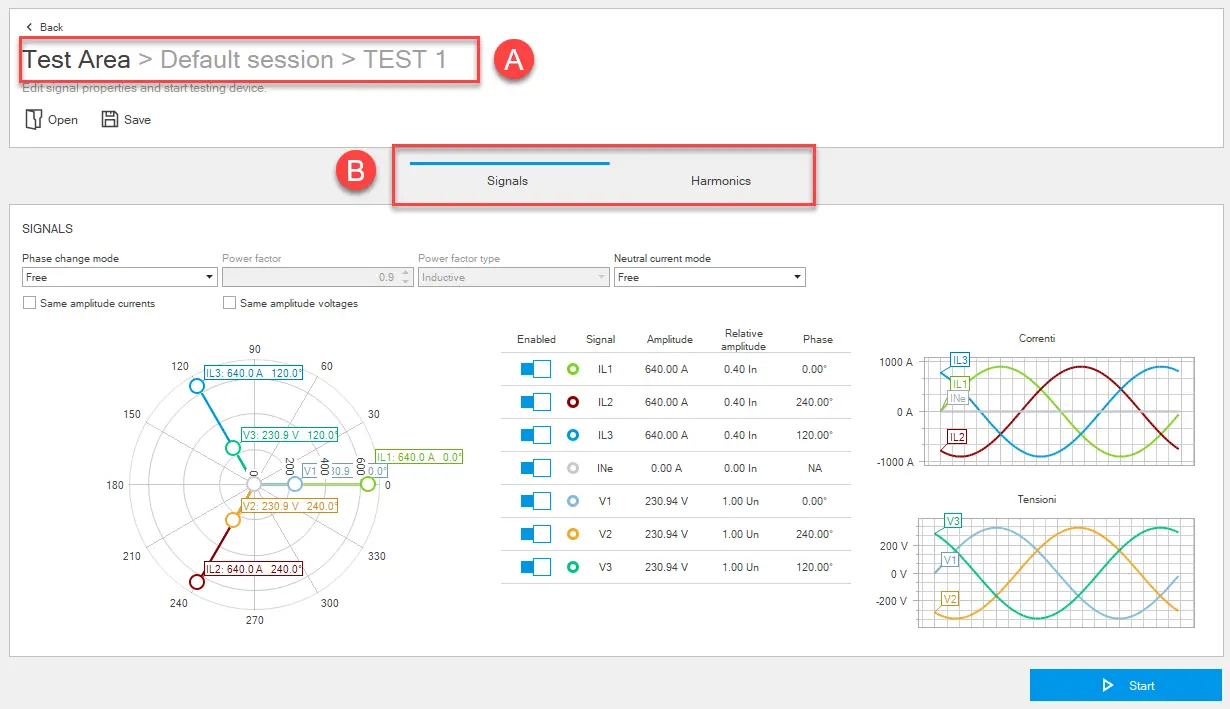
부분 | 기능 |
|---|---|
| 뒤로 | 테스트 영역 함수의 메인 페이지로 돌아갑니다. |
| 열다 | PC에 이전에 다운로드하고 저장했던 페이지에서 테스트를 엽니다. |
| 구해내다 | 테스트는 .test 형식으로 PC에 저장됩니다. 참고: .test 형식은 Ekip Connect로만 읽을 수 있는 독점 형식입니다. |
| A | 세션과 오픈 테스트의 제목을 나타냅니다 |
| B | '신호 또는 고조파' 탭을 선택하세요 |
| 시작하다 | 시험 시작 |
탭 신호
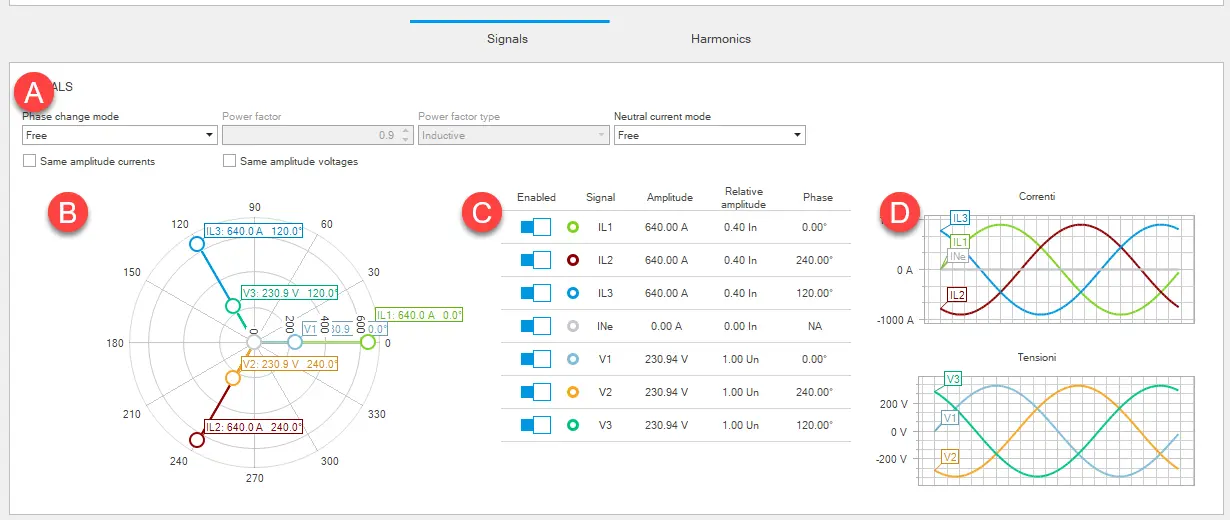
부분 | 묘사 |
|---|---|
| A | 신호 설정, 예를 들어 부하 유형(유도형 또는 정전용량형), 전력 계수. |
| B | 위상 다이어그램: 테스트 중 시뮬레이션할 신호의 위상 이동과 위상 이동과 진폭을 변경할 수 있게 하는 위상 다이어그램입니다. 페이저 끝을 드래그하면 다이어그램을 수정할 수 있습니다. 페이저 끝을 드래그하면 다이어그램을 수정할 수 있습니다. |
| C | 신호 표: 테스트 신호의 기본 성분의 진폭과 위상 차이의 수치값을 변경할 수 있게 해줍니다. 진폭은 상대형(정격 전류/전압)과 절대형(암페르/볼트) 모두로 표현할 수 있습니다. |
| D | 페이저 다이어그램이나 신호 표의 설정에 기반한 전류와 전압 그래프입니다. |
탭 하모닉
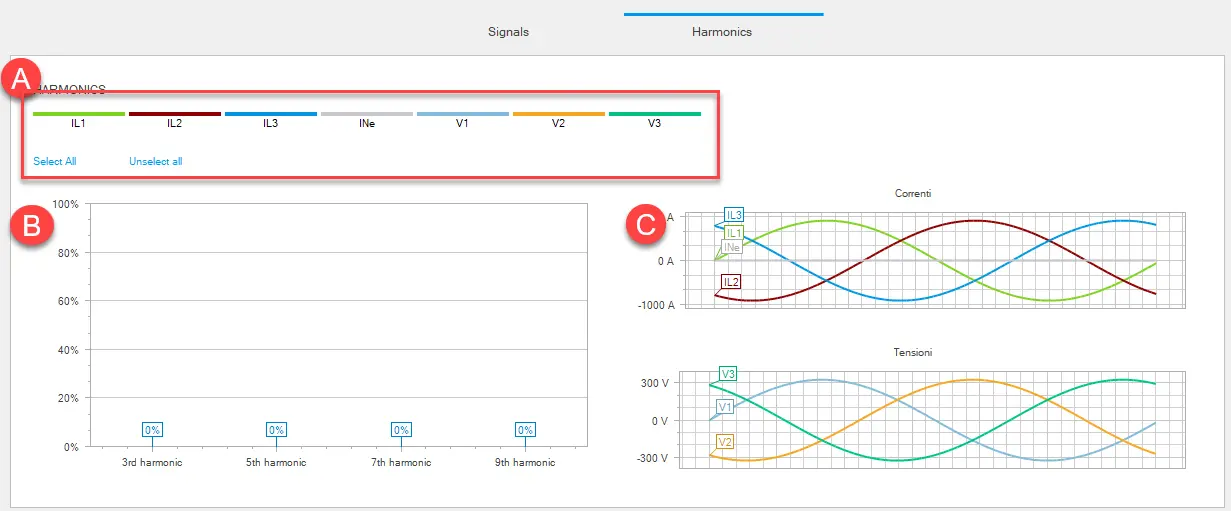
부분 | 묘사 |
|---|---|
| A | 조화 성분의 진폭을 변경할 현재 위상 또는 전압을 선택/해제하는 영역 |
| B | 고조파 다이어그램: AC 시험 신호의 3, 5, 7, 9 조조파 성분의 진폭을 표시하고 수정합니다. 그냥 조화의 한 점을 드래그해서 다이어그램을 수정하면 됩니다. 그냥 조화의 한 점을 드래그해서 다이어그램을 수정하면 됩니다. |
| C | 고조파 도표의 설정에 기반한 전류와 전압 그래프입니다. |
수동 테스트 시작
 주의! 전류가 흐르지 않는 상태에서 테스트를 수행하세요
주의! 전류가 흐르지 않는 상태에서 테스트를 수행하세요- 기기가 연결되어 Ekip Connect와 통신한 상태에서, 테스트 > 도구 영역을 클릭하세요.
- 필요하다면 테스트를 수행할 세션을 생성하거나 선택하세요(테스트 세션 생성).
- 테스트 실행을 클릭하면 테스트 페이지가 열립니다.
- 장치 구성과 테스트 조건에 따라 신호와 고조파 탭의 값을 맞춤 설정하세요.
- Start를 클릭하면 신호가 보호 해제로 전송되고 테스트의 진행 상태를 보여주는 창이 열립니다.
- 릴리스는 설정에 따라 트립을 생성할 수 있습니다.
참고: 테스트 중에는 어떤 매개변수도 수정할 수 없습니다.
- 테스트를 중단하려면 'Stop'을 클릭하세요.
- 보고서를 보시려면 '테스트 보고서 보기'를 클릭하세요: 테스트 보고서가 나타납니다.
- 필요 시 데이터를 .xlsx 형식으로 내보내거나, .pdf 형식으로 다운로드하거나 보고서를 출력하세요.